|
MISAE


Merci beaucoup Emilieta de ton invitation à traduire tes tutoriels en français.

Le tutoriel a été traduit avec CorelX7, mais il peut également être exécuté avec les autres versions.
Suivant la version utilisée, vous pouvez obtenir des résultats différents.
Depuis la version X4, la fonction Image>Miroir a été remplacée par Image>Renverser horizontalement,
et Image>Renverser avec Image>Renverser verticalement.
Dans les versions X5 et X6, les fonctions ont été améliorées par la mise à disposition du menu Objets.
Avec la nouvelle version X7, nous avons à nouveau Miroir/Retourner, mais avec nouvelles différences.
Consulter, si vouz voulez, mes notes ici
Certaines dénominations ont changées entre les versions de PSP.
Les plus frequentes dénominations utilisées:

traduction anglaise ici
Vos versions ici
Nécessaire pour réaliser ce tutoriel:
Matériel ici
Pour le tube de la femme merci Isa
Le reste du matériel est de Emilieta.
(les liens des sites des tubeuses ici)
Modules Externes
consulter, si nécessaire, ma section de filtre ici
AAA Frames - Foto Frame ici
VM Toolbox - Motion Trail Wild ici
VM Distortion - Circulator ici
FM Tile Tools - Saturation Emboss ici
L&K's - L&K's Jeffrey ici
Filters Unlimited 2.0 ici
Filtres VM Toolbox et VM Distortion peuvent être utilisés seuls ou importés dans Filters Unlimited.
voir comment le faire ici).
Si un filtre est fourni avec cette icône,  on est obligé à l'importer dans Unlimited on est obligé à l'importer dans Unlimited

N'hésitez pas à changer le mode mélange des calques et leur opacité selon les couleurs que vous utiliserez.
Placer le dégradé dans le dossier Dégradés
1. Ouvrir une nouvelle image transparente 1000 x 700 pixels.
Placer en avant plan la couleur #7f006b,
et en arrière plan #00164b.
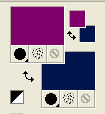
Placer en avant plan Dégradé et sélectionner le dégradé aynewone5, style Radial.
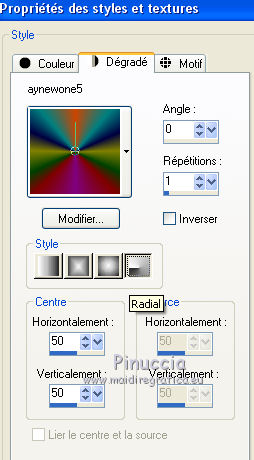
Remplir  l'image transparente du dégradé. l'image transparente du dégradé.
2. Effets>Modules Externes>AAA Frames - Foto Frame.
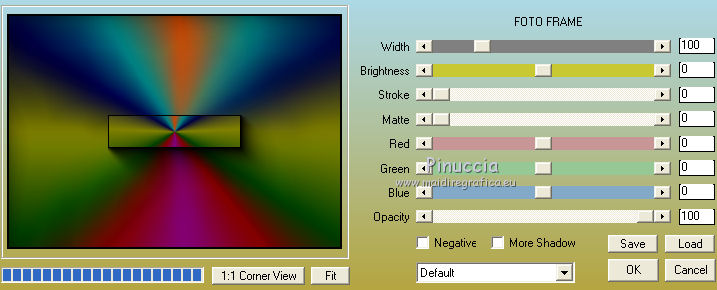
3. Effets>Effets géométriques>Pentagone
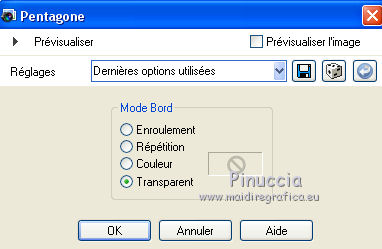
4. Touche K pour activer l'outil Sélecteur 
en mode Échelle 
pousser le noeud supérieur vers le bas jusqu'à 350 pixels
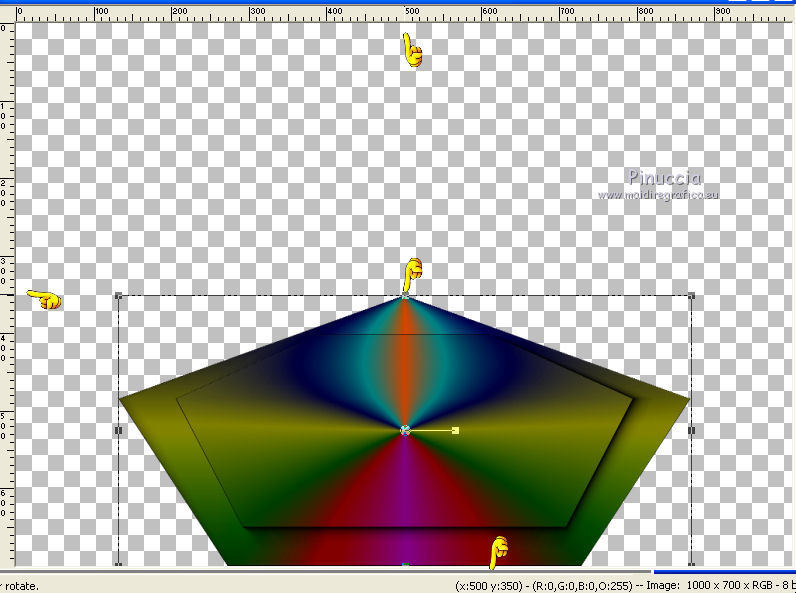
Calques>Dupliquer.
Image>Renverser.
Calques>Fusionner>Calques visibles.
Image>Redimensionner, à 90%, redimensionner tous les calques décoché.
Image>Rotation libre - 90 degrés à gauche, ou à droite, c'est la même chose

Résultat
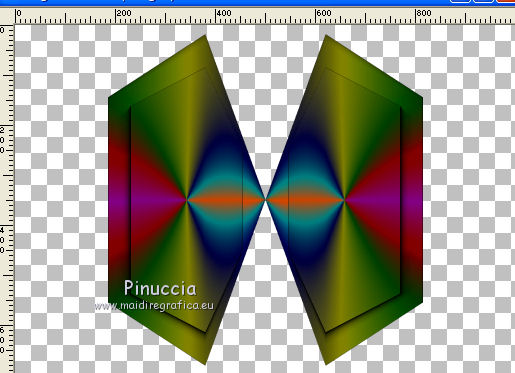
Si vous voulez, activer l'outil pinceau Adoucir 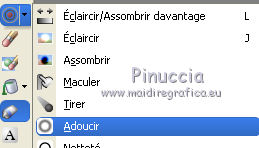
et appliquer le pinceau sur le bords - extérieurs et intérieurs - que vous voyez un peu dentelé.
5. Effets>Effets de distorsion>Cintrage

6. Effets>Effets d'image>Mosaïque sans jointures, par défaut.

Réglage>Netteté>Netteté.
7. Calques>Dupliquer.
Calques>Fusionner>Fusionner le calque de dessous.
8. Effets>Effets 3D>Ombre portée, couleur d'arrière plan.

Répéter Ombre portée, mais vertical et horizontal -3.
9. Calques>Nouveau calque raster.
Remplir  le calque avec la couleur d'avant plan #7f006b. le calque avec la couleur d'avant plan #7f006b.
Calques>Agencer>Placer en bas de la pile.
Effets>Modules Externes>VM Toolbox - Motion Trail Wild.
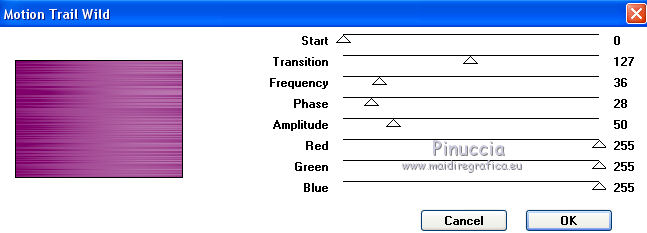
Effets>Effets de bords>Accentuer.
Effets>Effets de bords>Accentuer davantage.
Réduire l'opacité de ce calque à 25%.
10. Calques>Nouveau calque raster.
Remplir  avec la couleur d'arrière plan #00164b. avec la couleur d'arrière plan #00164b.
Calques>Agencer>Placer en bas de la pile.
Vous positionner sur le calque de dessus.
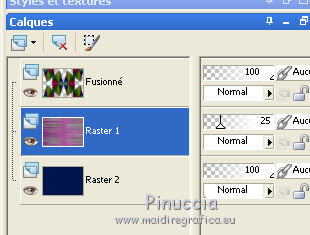
Calques>Fusionner>Fusionner le calque de dessous.
11. Effets>Effets d'image>Mosaïque sans jointures, par défaut.

12. Calques>Nouveau calque raster.
Calques>Agencer>Placer en haut de la pile.
Remplir  le calque avec la couleur d'arrière plan #00164b. le calque avec la couleur d'arrière plan #00164b.
13. Effets>Modules Externes>VM Distortion - Circulator
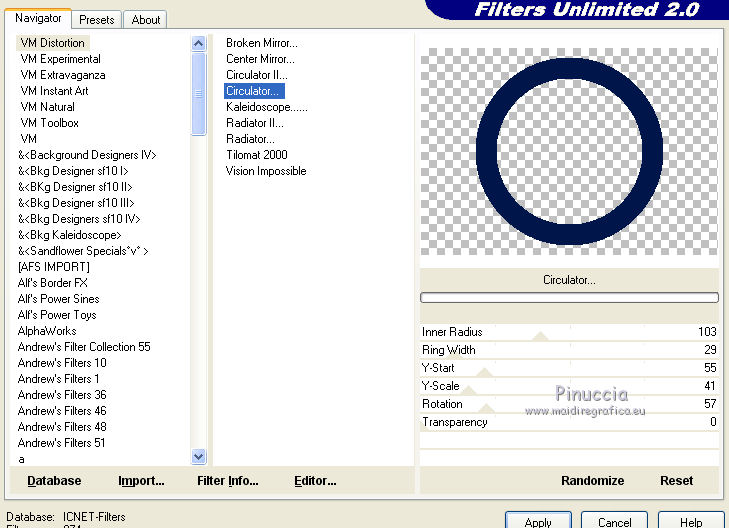
Effets>Effets 3D>Biseautage intérieur.
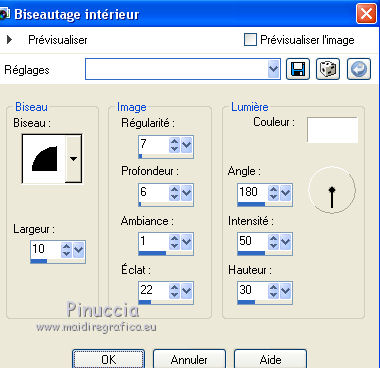
14. Calques>Dupliquer.
Effets>Modules Externes>L&K's - L&K's Jeffrey
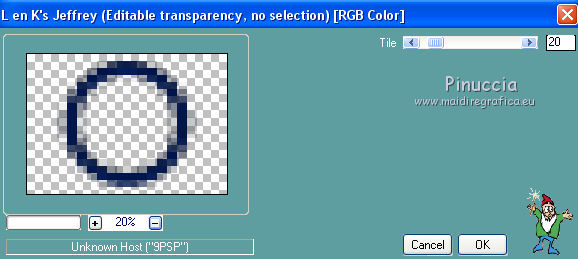
Effets>Effets de bords>Accentuer davantage.
Image>Redimensionner, à 90%, redimensionner tous les calques décoché.
Effets>Effets 3D>Ombre portée, couleur noire #000000.

Répéter Ombre portée, vertical et horizontal -1.
À nouveau Effets>Effets 3D>Ombre portée, couleur noire #000000.
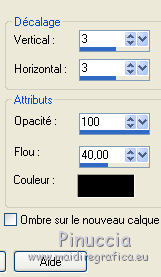
Répéter Ombre portée, vertical et horizontal -3.
15. Vous positionner sur le calque original du cercle, Raster 1.
Réglage>Ajouter/Supprimer du bruit>Ajouter du bruit.
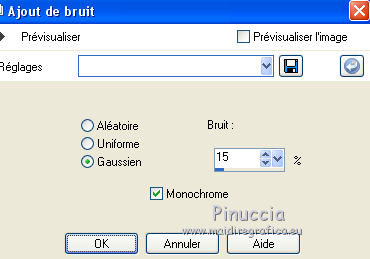
16. Effets>Modules Externes>FM Tile Tools - Saturation Emboss, par défaut.

17. Calques>Fusionner>Calques visibles.
18. Image>Redimensionner, 90%, redimensionner tous les calques coché.
19. Ouvrir le tube de la femme - Édition>Copier.
Revenir sur votre travail et Édition>Coller comme nouveau calque.
Image>Redimensionner, à 90%, redimensionner tous les calques décoché.
Image>Miroir.
Effets>Effets 3D>Ombre portée, les dernière réglages.
Réglage>Netteté>Netteté.
20. Image>Ajouter des bordures, 2 pixels, symétrique, couleur d'avant plan #7f006b.
Image>Ajouter des bordures, 5 pixels, symétrique, couleur d'arrière plan #00164b.
Image>Ajouter des bordures, 2 pixels, symétrique, couleur d'avant plan #7f006b.
Changer les réglages du dégradé Répétitions à 3
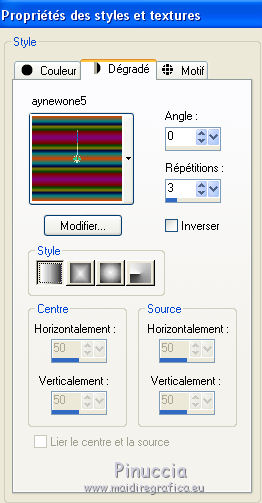
Image>Ajouter des bordures, 40 pixels, symétrique, couleur blanche #ffffff.
Activer l'outil Baguette magique 
et cliquer dans le bord blanc pour le sélectionner.
Remplir  la sélection du dégradé. la sélection du dégradé.
Effets>Effets de bords>Accentuer davantage - 2 fois.
Sélections>Désélectionner tout.
21. Ouvrir le texte - Édition>Copier.
Revenir sur votre travail et Édition>Coller comme nouveau calque.
Déplacer  le texte à droite. le texte à droite.
22. Signer votre travail sur un nouveau calque.
Calques>Fusionner>Tous et enregistrer en jpg.

Si vous avez des problèmes, ou des doutes, ou vous trouvez un link modifié, ou seulement pour me dire que ce tutoriel vous a plu, vous pouvez m'écrire.
14 Maggio 2018
|






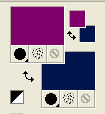
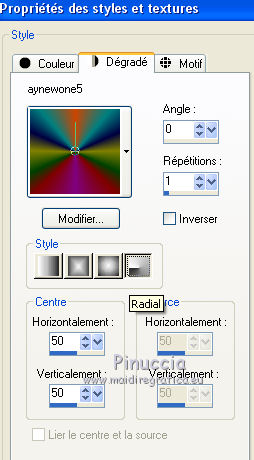
 l'image transparente du dégradé.
l'image transparente du dégradé.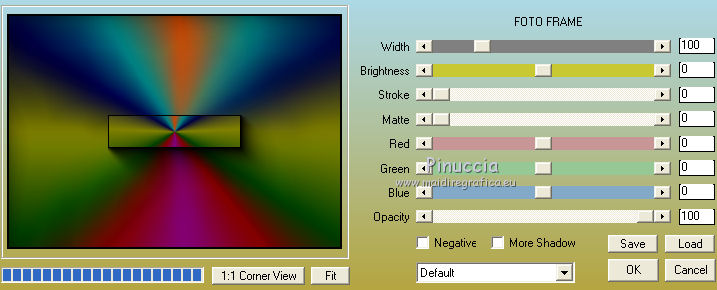
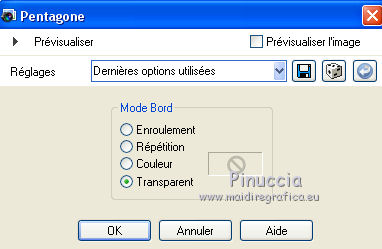


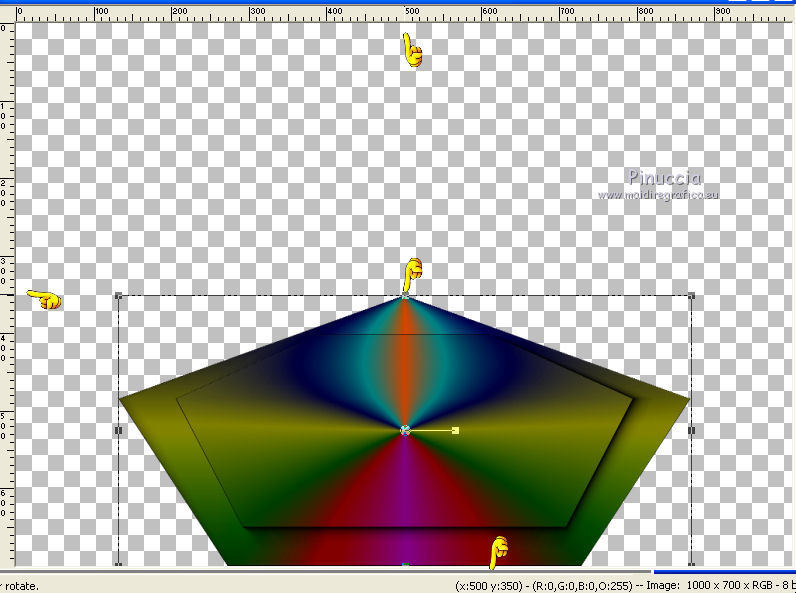

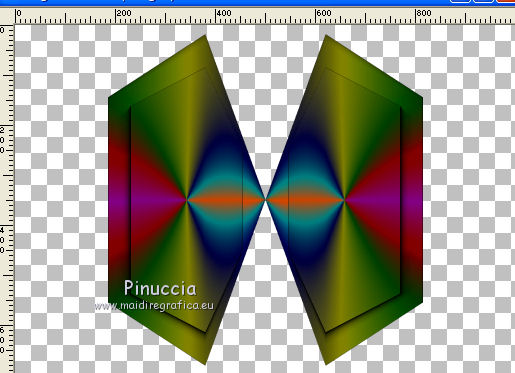
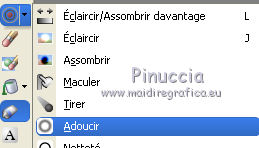



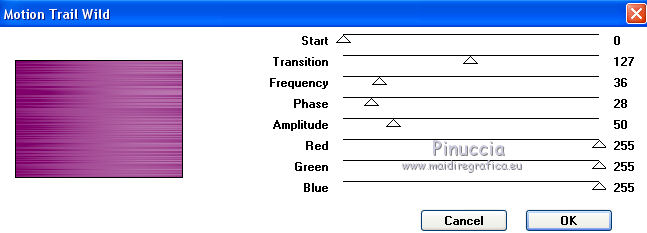
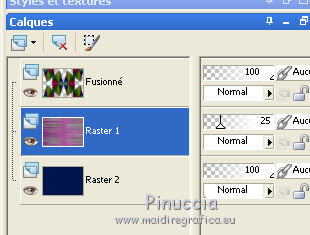
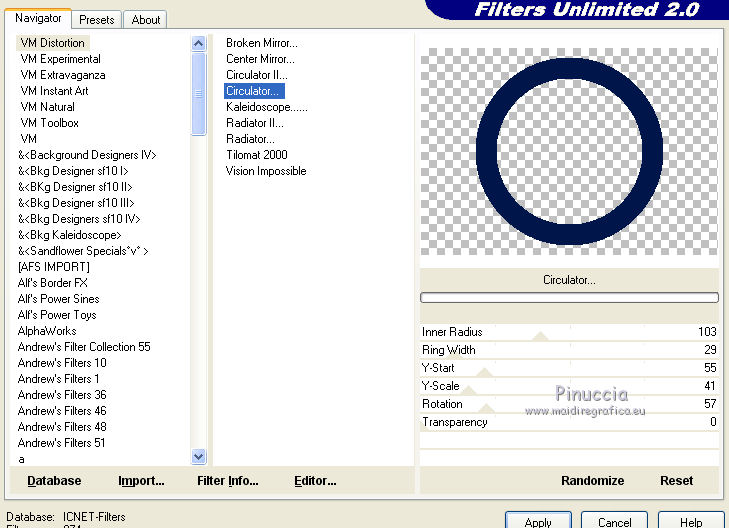
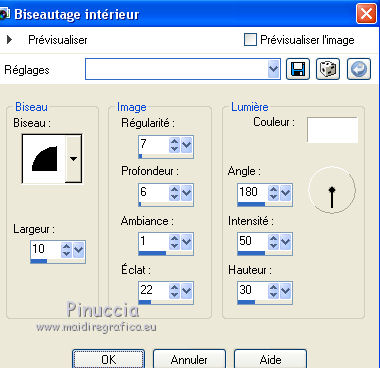
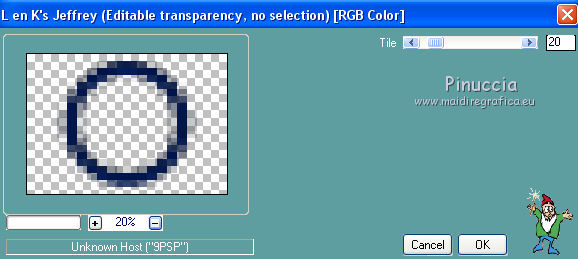

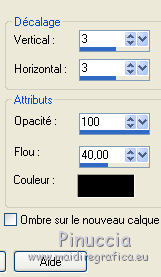
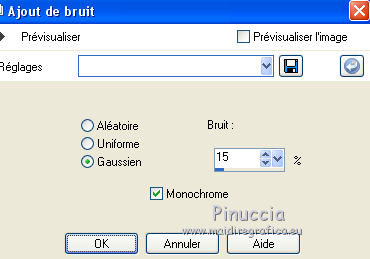

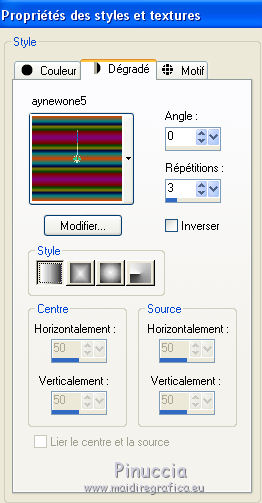

 le texte à droite.
le texte à droite.

